Kas teie sülearvuti laulab lühikese aku eluiga bluusi? Kui olete värskendanud Windows 10 Fall Creators Update'i, on teil uus tööriist, mis aitab teie sülearvuti tööaega pikendada. Ma katan selle uue tööriista koos mõnede proovitud ja tõeliste akut säästvate nõuandetega.
Lülitage ekraani heledus alla
Kõigi nende pikslite toite kuvamine on üks suurimaid aku ressursside äravoolu. Esimesel elemendil, mis kontrollib, kui aku on lühikese aku kestusega, on teie ekraani heledus. Kui sul on see täielikult või maksimaalselt lähedal, siis vähendage heledust; see võib olla ka teie jaoks mugavam arvutikogemus.
Teie sülearvutil on tõenäoliselt kaks funktsiooniklahvi, mis on kaardistatud ekraani heleduse tagamiseks. Vastasel juhul saate heleduse liuguri leida menüükäsuga Seaded> Süsteem> Ekraan . Samuti leiad Windows mobiilsuskeskuses, mis on maetud juhtpaneelile, kuvari heleduse liugur; Lihtsaim viis selle leidmiseks on lihtsalt otsida.
Värvi see mustaks
Särav töölaua taust nõuab, et ekraani pikslid hakkaksid rohkem valgustama, kui vajate rohkem mahla. Valige pimedas pilt või värv, minge menüüsse Seaded> Kohandamine> Taust .
Lülitage klaviatuuri taustvalgustus välja
Nagu ekraan, klaviatuuri taustvalgustus ka sülearvuti aku. Lülitage need välja, kui neid pole vaja. Teie sülearvutil on tõenäoliselt funktsiooniklahv, mis võimaldab klaviatuuri taustvalgustusi sisse ja välja lülitada. Kui ei, leiad selle juhtimise Windowsi mobiilsuskeskuses.

Tutvustame uue aku liugurit
OK, nüüd siin on uus akutööriist. Fall Creators Update on muutnud võimsusrežiimide vahetamise lihtsamaks. Selle asemel, et kaevata aku lehele seadistustes, et lülituda suure jõudlusega aku säästmise režiimile või vastupidi, saate nüüd klõpsata või koputada tegumiribal olevat ikooni. Teil on võimalik liigutada liugurit parimatest aku kasutusaegadest parima jõudluse või tasakaalustatud režiimi vahel.

Kontrollige toite- ja unerežiimi seadeid
Sisesta toite ja puhkerežiimi seadistused, klõpsates selle lingil tegumiribal asuvas aku menüüs (või minge menüüsse Seaded> Süsteem> Võimsus ja uni ) ning saate lühendada aega, enne kui ekraan kustub või sülearvuti läheb puhkeolekusse, kui see töötab akutoitel. Mida lühem on need ajad, seda kauem teie aku kestab.

Kasutage akut
Windows 10 sisseehitatud aku säästmise režiim aktiveerub, kui ülejäänud aku langeb alla 20%. See keelab e-posti ja kalendri sünkroonimise, push teateid ja rakendusi taustal töötamast. See peaks vaikimisi olema sisse lülitatud, kuid kontrollige, kas see on menüüs Seaded> Süsteem> Aku . Kui leiate, et aku säästja ei häiri teie tavapäraseid Windowsi harjumusi, saate tõsta künnise, kui see aktiveerub üle 20 protsendi.
Kontrollige aku kasutamist rakenduse järgi
Näete, millised rakendused kasutavad kõige rohkem aku ressursse menüükäsuga Seaded> Süsteem> Aku ja klõpsa Rakenduse aku kasutamine . Loend näitab teile, kui palju akusid teie rakendused on viimase 6 või 24 tunni jooksul või viimase nädala jooksul kasutanud. Kui leiate rakenduse, mille puhul arvate, et see kasutab rohkem kui selle õiglast osa, klõpsake seda ja lülitage välja Windowsi hallatav lüliti ja veenduge, et kast jääb märkimata, kui soovite, et rakendus lubaks taustal ülesandeid käivitada .

Lülitage Bluetooth ja Wi-Fi välja, kui seda pole vaja
Need traadita võrgutehnoloogiad tarbivad akut. Mõlemad saate blokeerida lennukirežiimi abil. Klõpsake tegumiribal ikooni Wi-Fi ja seejärel nuppu Lennukirežiim. Samuti saate keelata ainult Wi-Fi, klõpsates tegumiriba Wi-Fi menüüs Wi-Fi nupul. Bluetoothi keelamiseks avage Seaded> Seadmed> Bluetooth ja muud seadmed ning lülitage Bluetoothi lüliti välja.
Sünkrooni e-kiri vähem
Uute e-kirjade pidev kontrollimine võib aku tühjendada. Niisiis, ütle Windowsile, et aku eluea pikendamiseks kontrollige vähem. Avage Seaded> Kontod> E-posti ja rakenduse kontod . Klõpsake oma kontol, klõpsa nupul Halda ja seejärel käsku Laadi alla uus sisu, lülitage see välja, kui üksused jõuavad iga 30 minuti järel tunnis või käsitsi ja seejärel klõpsake nuppu Valmis .

Proovige Edge'i
Microsoft väidab, et selle serva brauser võimaldab teie akut kasutada 36 kuni 53 protsenti kauem kui Chrome, Firefox või Opera. CNET ei ole neid nõudeid testile andnud, kuid annab Edgele keerise, et näha, kas teil on sellega parem aku jõudlus. Siin on 10 nõuandeid Edge'iga alustamiseks.

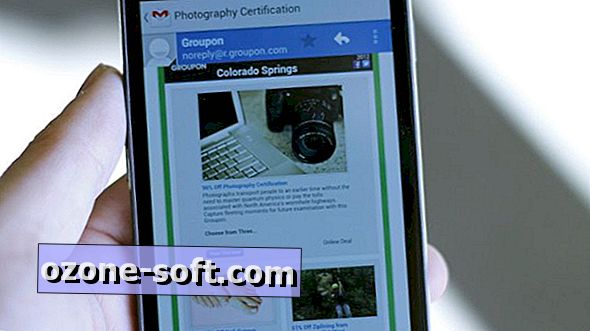
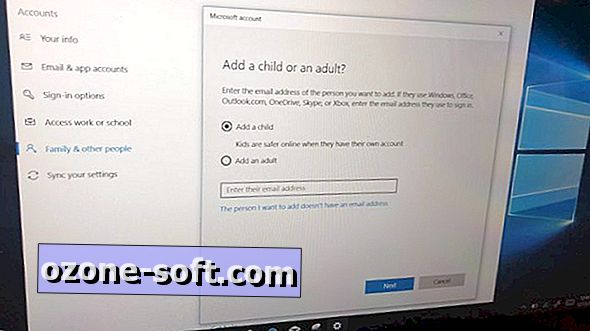










Jäta Oma Kommentaar